기본 A 및 CNAME 레코드 재설정하기
2 분
페이지 메뉴
- 1 단계 | 기본 A 레코드 재설정하기
- 2 단계 | 기본 CNAME 레코드 재설정하기
A 레코드 및 CNAME 레코드를 기본값으로 변경해 재설정할 수 있습니다. 도메인을 외부 사이트로 지정하기 위해 A 및 CNAME 레코드를 편집했었다면, 레코드를 재설정해야 할 수 있습니다. 이 도움말의 단계를 따라 A 및 CNAME 레코드를 원래 값으로 복원하세요.
DNS 레코드는 도메인이 올바른 사이트에 매핑되어 있는지 확인합니다. 사용자가 브라우저에 사이트 주소를 입력하면 DNS 레코드는 사이트에 액세스할 수 있는 올바른 IP 주소로 연결되는지 확인합니다.
- A 레코드(주소 레코드)는 도메인 이름(웹 주소)을 특정 IP 주소를 가리킵니다. 예를 들어, mystunningwebsite.com을 호스팅 서버의 IP 주소로 가리킵니다.
- CNAME(캐노니컬 이름)은 기본 도메인 이름(정식 도메인)에 대한 대체 이름(별칭)을 가리키는 별칭 레코드입니다. 예를 들어, shop.mystunningwebsite.com이 mystunningwebsite.com을 가리키도록 지시합니다.
중요!
도메인이 포인팅을 통해 연결된 경우에는 이 지침이 적용되지 않습니다. 도메인 등록 업체에 문의해 DNS 레코드 재설정을 요청하세요.
1 단계 | 기본 A 레코드 재설정하기
- Wix 계정의 도메인으로 이동합니다.
- 해당 도메인 옆 도메인 작업
 아이콘을 클릭한 후 DNS 레코드 관리를 선택합니다.
아이콘을 클릭한 후 DNS 레코드 관리를 선택합니다.
참고: 이 옵션이 표시되지 않는다면, 도메인이 포인팅을 통해 연결되어 있을 수 있습니다. 레코드를 재설정하려면 도메인 호스트에게 문의하세요. - 호스트명 입력란에 내 도메인 이름이 있는 A 레코드에 마우스오버한 후 수정을 클릭합니다.
참고: A 레코드를 추가해야 하는 경우, A (호스트) 섹션에서 + 레코드 추가를 클릭하세요. - 값 입력란을 클릭한 후 IP 주소 185.230.63.107를 입력합니다.
참고: 호스트명 입력란은 공백으로 두세요.

- 저장을 클릭한 후 팝업 메시지에서 변경사항 저장을 클릭합니다.
2 단계 | 기본 CNAME 레코드 재설정하기
이전 단계와 동일한 DNS 레코드 관리 페이지에서 다음을 수행합니다.
- 도메인 이름 앞 www.이 추가된 CNAME 레코드에 마우스오버한 후 수정을 클릭합니다.
참고: CNAME 레코드를 추가해야 하는 경우 이 섹션에서 + 레코드 추가를 클릭하세요. - 호스트명 입력란에 www를 입력합니다.
- 값 입력란을 클릭한 후 cdn1.wixdns.net을 입력합니다.
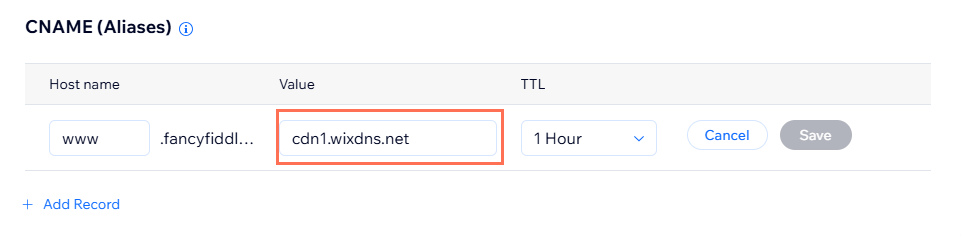
- 저장을 클릭한 후 팝업 메시지에서 변경사항 저장을 클릭합니다.
다음 단계:
도메인의 새 DNS 레코드가 전파되고 사이트가 전 세계에 표시되는 데 최대 48 시간이 소요될 수 있습니다. 도메인 레코드 전파에 대한 자세한 도움말을 확인하세요.

